- Как посмотреть экранное время на Андроид?
- Способ 1: через настройки смартфона
- Способ 2: с помощью приложения
- Контроль экранного времени у детей
- Содержание
- Как посмотреть экранное время?
- Ограничиваем экранное время на андроид
- Как функционирует родительский контроль?
- UniSafe Kids – современный программный продукт для контроля экранного времени
- Как посмотреть экранное время на Андроиде
- Встроенные средства устройств Android
- Приложение «Контроль времени экрана» поможет просматривать экранное время
- ActionDash — поможет посмотреть точное экранное время
- Родительский контроль в телефоне Андроид
- Видео-инструкция
Как посмотреть экранное время на Андроид?
За смартфоном мы проводим достаточно много времени: общаемся в мессенджерах, читаем новости, смотрим видео и фильмы, а также периодически заходим в некоторые игры. Но только узнать точное количество часов, потраченных на работу с устройством, бывает сложно. К примеру, в настройках может не находиться нужного пункта – тогда придется устанавливать дополнительное приложение. В общем, мы подробно расскажем, как посмотреть экранное время на Андроид. Помимо точного числа, вы сможете получить данные о том, сколько конкретная программа находилась в активном состоянии.
Способ 1: через настройки смартфона
Уже начиная с Android 9 в настройках телефонов появился пункт, отвечающий за родительский контроль и проверку времени активности. Также, при большом желании, вы сможете самостоятельно задать определенные ограничения. Например, на блокировку доступа к наиболее мешающим приложениям. А чтобы отыскать нужную нам вкладку, достаточно воспользоваться пошаговой инструкцией:
- Открываем настройки смартфона.
- Переходим в раздел «Цифровое благополучие и родительский контроль». Но имейте в виду, что название может быть другим. Оно зависит от установленной прошивки и версии операционной системы.
Открываем вкладку «Цифровое благополучие и родительский контроль» в настройках
Информация об экранном времени
Подробные данные об активности каждого приложения
В принципе, вы уже знаете, как посмотреть экранное время на Андроид. Но в случае необходимости, не прибегая к сторонним приложениям, удастся ограничить свою активность. Как это сделать? А очень просто, нажав по значку песочных часов (⌛) возле конкретной программы. Далее открывается окошко, с помощью которого и устанавливаются ограничения. И по истечении выбранного времени приложение автоматически закроется до конца дня. Это же можно сделать и с уведомлениями, полностью отключив их.
Способ 2: с помощью приложения
Если в настройках вашего смартфона не оказалось нужной опции, то расстраиваться не стоит – вы всегда можете установить дополнительное приложение, расширяющее возможности устройства. В качестве примера давайте выберем программу StayFree, доступную для скачивания в Play Маркете. Вообще, вы можете использовать и другие утилиты, которые найдете на просторах магазина. А вот инструкция по настройке выбранного нами приложения:
- При первом запуске нужно согласиться со всеми правилами и предоставить запрашиваемые разрешения. Процедура стандартная, так что каких-то сложностей возникнуть не должно.
Предоставляем приложению разрешения и соглашаемся с правилами
На экране отображается информация о времени работы приложений
Подробный отчет об экранном времени
А как деля обстоят с ограничениями? Как оказалось, разработчики предусмотрели возможность блокировать конкретные программы, когда разрешенное время их работы подошло к концу. Для этого мы нажимаем по нужному приложению, а затем выбираем «Установить сигнал». Отмечаем промежуток, по истечении которого на экране отобразится уведомление о необходимости сделать перерыв.
Итак, мы выяснили, как посмотреть экранное время на Андроид. Если честно, то пользоваться дополнительными приложениями зачастую не требуется, так как практически в каждом смартфоне есть встроенный инструмент для анализа активности. Однако вы всегда можете найти рабочие программы на просторах Play Маркета, которые иногда даже отличаются более богатым функционалом. Остались вопросы? Тогда задавайте их в комментариях!
Источник
Контроль экранного времени у детей
Содержание
Экранное время у детей требует контроля со стороны родителей. Отсутствие такового чревато ухудшением детского здоровья. Количество времени, которое дети проводят у экранов смартфонов и компьютеров стремительно увеличилось. Погружение в сетевую жизнь во многих семьях ведет к конфликтам.
Результаты исследований показывают, что с ростом интернета и информационных технологий значительно повышается риск развития у интернет-зависимости. Это и вынуждает взрослых находить решение, позволяющее осуществлять контроль за тем, сколько времени ребенок проводит в интернете.
Как посмотреть экранное время?
Таким вопросом задаются многие родители, переживая за своих детей.

Существует несколько способов, с помощью которых можно управлять длительностью работы с гаджетами несовершеннолетних.
Специалисты в области психологии выделяют пять типов родительского поведения, которые столкнулись с такой ситуацией:
Отсутствие ограничений и поощрений на эксплуатацию гаджетов. Подобный подход чреват усугублением проблемы подростковой интернет-зависимости.
Эксплуатация гаджетов наравне с ребенком без каких-либо нравоучений. Отрицательные и положительные последствия тут отсутствуют.
Обсуждение с детьми поведения в сети и применения гаджетов. Подобная стратегия обеспечивает безопасность ребенка и сглаживает уже имеющуюся проблему.
Активную проверку сайтов, которые посетил ребенок, продолжительность игр. Но все это активно не обсуждается. Сам факт наличия контроля может повлиять на подростка, хорошо или плохо – зависит от особенностей мониторинга.
Установление запретов и ограничений на пользование интернетом, гаджетами. И самое примечательное, что такая медиация является самым действенным способом решения проблемы. Но возможен и другой вариант – серьезный конфликт.
Данные одного из исследований свидетельствуют о том, что более половины принявших участие в опросе родителей предпочитают ограничивать экранное время своих несовершеннолетних детей. Многие установили такое правило устно и следуют ему без применения каких-либо сервисов. Некоторые используют приложение родительского контроля UniSafe Kids или другие схожие программы. Среди взрослых есть и те, кто ничем таким не пользуется, но хотел бы.
Ряд родителей задействуют ограничения, но решили отменить их на период карантина. Примерно 72% опрошенных в той или иной степени эксплуатацию детьми гаджетов контролируют.
Ограничиваем экранное время на андроид
Безусловно, ограничивать экранное время на Андроид и прочих устройствах ребенку необходимо. Но это нужно делать правильно. В названиях сервисов больше не упоминается понятие «родительский контроль». Его заменили слова «Экранное время» и «Семейная связь».
На заре своего появления программы, предназначенные для родительского контроля, спровоцировали эмоциональную реакцию. У многих таких приложений оценки довольно низкие. И понижают их раздосадованные подростки – это связано с тем, кто такие приложения ударяют по их личному пространству.
Для детей гаджеты – это «своя территория», где они делятся фотографиями, переписываются, подбирают мелодию звонка, прочие настройки. А теперь вообразите, что в это пространство вторгается заботливая мама или папа и начинают отдавать там распоряжения. Любой человек будет возмущен таким вторжением, что уж говорить о подростке.
Как функционирует родительский контроль?
Приложения функционируют парно: одно устанавливается на детский гаджет, второе – на телефон взрослого. Благодаря этому у родителя появляется возможность удаленной установки на смартфон своего чада временных ограничений, подтверждений и запретов покупок, блокировки определенных приложений и программ.
Встроенные сервисы функционируют по аналогичному принципу, но там все действия выполняются в аккаунтах.
Подобные сервисы искажают саму идею личного гаджета. Смартфон перестает быть индивидуальным, даже если ребенок получил его в подарок. Но и родители по-своему правы.
По этой причине психологи советуют перед активацией подобных программ соблюдать простые правила:
И главное из них состоит в соглашении с ребенком. Это универсальный совет, который пригодится всем родителям, независимо от того, пользуются ли они программными ограничениями или проговаривают их в устной форме.
Обсуждению подлежат следующие моменты:
Количество времени, которое ребенок может проводить в сети и пользоваться гаджетом. Соответствует ли это детскому расписанию.
Распределение ребенком доступного ему сетевого и экранного времени. Сколько нужно на выполнение уроков, получения информации в образовательных целях, а сколько для игр и общения.
Совместное проставление лимитов для разных приложений. Лимиты можно менять в соответствии с днем недели.
На первый взгляд кажется, что, когда нет программных ограничений, младшему школьнику проще обучиться самоорганизации, и проблема с доверием отсутствует. Но чем младше ребенок, тем труднее ему прикладывать волевые усилия. К примеру, предъявлять требование к первокласснику, чтобы он играл и контролировал время, не имеет смысла. Подобный контроль не каждому взрослому под силу. Необходимо технически ограничивать экранное время на андроид и прочих устройствах.
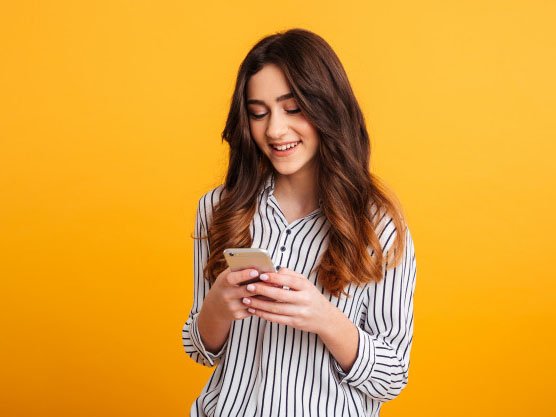
Для такого ограничения родителям нужно установить правила и сформировать привычки, не позволяющие проводить детям чересчур много времени за играми на одном из гаджетов.
Если хотите знать, как ограничить экранное время на андроиде ребенку, используйте приложение родительского контроля UniSafe Kids. Среди его главных преимуществ можно выделить:
Удобство и простоту применения;
Попытки отрегулировать продолжительность эксплуатации гаджетов на словах и при помощи запретов обычно не столь эффективны. К примеру, взрослые решили, что ребенок может использовать определенное приложение не более 15 минут. Но если речь идет об ученике младших классов, велика вероятность, что он нарушит данное предписание.
В подобных случаях рекомендуется пользоваться опцией «Гид-доступ». Она установит таймер, и спустя 10 минут приложение перестанет работать. При наличии специального приложения вы перестанете задаваться вопросом, как посмотреть экранное время.
Возможен и другой вариант, ребенок сам выражает готовность к соблюдению временного ограничения, но недостаточно хорошо разбирается в этом, периодически ему требуется помощь. Можно активировать инструмент, отслеживающий время, которое маленький пользователь проводит в различных приложениях. Это позволит проверить ребенка.
UniSafe Kids – современный программный продукт для контроля экранного времени
UniSafe Kids просто пользоваться, убедитесь в этом сами. С его помощью вы сможете быстро настроить экранное время ребенку.
Перед установкой строгих ограничений на длительность работы с гаджетами, необходимо понять, что работа в них бывает различной. Среди экспертов есть те, что придерживаются мнения, что школьная работа и выполнение уроков не следует включать в лимит.
Нормы экранного времени для детей зависят от их возраста. В сети можно общаться, играть. Общение – важная составляющая жизни любого ребенка, оно может осуществляться в видеоиграх, соц. сетях.
Акцентируйте внимание на том, как ведут себя дети после пребывания в разных соц. сетях, посещения информационных ресурсов. Экранное время, безусловно, требует ограничений, но в разумных пределах. Спрашивайте мнение детей касательно эксплуатируемых ими игр и приложений.
Если не знаете, как посмотреть экранное время, зайдите в специальное приложение. Правильно подобрав инструменты, устанавливайте соответствующие лимиты на использование гаджетов. С течением времени их можно корректировать, в определенные дни делать послабления.
Нормы экранного времени для детей школьников – не более двух часов в день. Старайтесь соблюдать это предписание, чтобы у ребенка не нарушилось зрение.
Детское здоровье – вещь хрупкая и зачастую оно нарушается в результате чрезмерного увлечения гаджетами. Подобного нельзя допускать. Экранное время на Андроид должно быть дозированным.
Специальное приложение позволит вам осуществлять удаленный контроль. Вы точно будете знать, сколько времени ребенок проводит в сети, какие ресурсы посещает. Шагайте в ногу со временем, оформите подписку сроком на один год.
Как посмотреть экранное время? – очень просто, для этого достаточно зайти в приложение.
Благодаря инновационному программному продукту вы сможете отслеживать все приложения, которыми пользуется ребенок, контролировать его местоположение, заряд батареи устройства. Отслеживать входящие и исходящие звонки, сообщения, отправлять уведомления, которые нельзя проигнорировать.
Настроить экранное время ребенку – самое правильное решение. И в этом поможет программа UniSafe Kids, многочисленные преимущества которой на личном опыте уже оценили многие родители.
Источник
Как посмотреть экранное время на Андроиде
В последнее время мобильные устройства отнимают массу времени у пользователей. Где бы мы не находились, смартфон часто находится в наших руках. Появляется необходимость узнать точное время, которое мы проводим в приложениях. Каким образом посмотреть экранное время на устройстве Андроид, будет описано далее.
Встроенные средства устройств Android
Функция просмотра экранного времени будет полезна для родителей, которые хотят оградить своих детей от бесполезных игр. Это позволяет сделать мобильное устройство на базе операционной системы Андроид. Есть встроенные средства, которые могут быть полезными в этом пользователю.
Система учитывает время расхода аккумулятора и определяет модули и приложениях, которые влияют на её расход. Эти данные можно посмотреть в настройках.
Каким образом узнать экранное время при помощи встроенного функционала:
- Пользователю необходимо открыть настройки параметров телефона любым доступным способом;
- Найти пункт и выбрать « Аккумулятор »;
- Далее нужно найти строку « Расход батареи » и выбрать его, чтобы посмотреть список расходуемых заряд приложений.
Усложняется этот процесс тем, что сегодня существует большое количество модифицированных версий Андроид. Каждый бренд пытается замаскировать эту систему и выдать её за новую. Поэтому пункт для отслеживания времени может иметь другое название. В некоторых китайских моделях смартфона его можно посмотреть в параметре « Цифровое благополучие ». 
Необходимо открыть настройки и записать его в строку, которая находится в верхней части экрана. И начать поиск. Данные будут отображаться в списке по каждому установленному в телефоне приложению.
Приложение «Контроль времени экрана» поможет просматривать экранное время
В некоторых телефонах с Android нет возможности посмотреть экранное время. Или эта функция отображает только базовую информацию, например, лишь самые популярные и часто используемые программы. Для того, чтобы получить подробную картину использования программ на мобильном устройстве, рекомендуем установить на телефон приложение «Контроль времени экрана». Оно будет помощником для тех, кто зависим от социальных сетей и игр на телефоне.
Приложение позволит узнать не только проведённое время в смартфоне, но и сможет заблокировать телефон на время, которое укажет пользователь в его настройках. Если у вас есть время лишь в обед отвести телефону 1 час, создайте график доступа к приложениям. 
Ежедневно пользователи проводят в среднем в своём мобильном телефоне около 4 часов . Это очень много с учётом того, что на работу и дела отводится приблизительно 12 часов. Получается около трети времени человек проводит впустую. Мобильное приложение «Контроль экранного времени» сможет научить владельцев смартфона пользоваться им правильно. И только в действительно необходимых случаях.
ActionDash — поможет посмотреть точное экранное время
Программа Action Dash доступна на 17 языках и способна за несколько дней отучить пользователя злоупотреблять приложениями и играми. При помощи настроек мобильное приложение позволит не отвлекаться от важных ежедневных дел на вредные соцсети и мессенджеры. Которые воруют у вас драгоценное время. После его установки на смартфон, на экран можно вывести новый виджет с подробной статистикой по приложениям, которые вы используете.
Он будет считать, сколько вы получаете уведомлений от приложений и будет советовать сократить это количество, если их будет слишком много. Если вы деловой человек и по работе необходимо много общаться, настройки ограничений можно убрать. И оставить лишь статистику по использованию игр и программ. Мобильное приложение ActionDash может быть разблокировано, в нём можно снять ограничения, которые пользователь сам для себя установил.
Но программа будет следить за вами и в конце отчетного период расскажет хозяину о том, сколько раз и в какое время он синмал блокировки. И таким образом можно будет узнать точное экранное время.
Родительский контроль в телефоне Андроид
Большинство устройств с Android имеют функцию родительского контроля. Если её нет, можно скачать приложение от Гугл — Family Link . Оно позволяет настроить доступ к устройству ребёнка родителями. Таким образом появится возможность даже удалённо запрещать ребёнку использовать телефон для развлечений, в то время, когда он должен делать уроки. Или выполнять другие свои обязанности.
Этим способом решаются многие вопросы, связанные с использованием телефона в качестве развлечения. Родитель сможет контролировать применение смартфона или отводить ребёнку определённое время для игр.
Видео-инструкция
В этом ролике вы сможете увидеть, каким образом пользоваться и посмотреть точное экранное время на вашем телефоне с Андроид.
Источник















